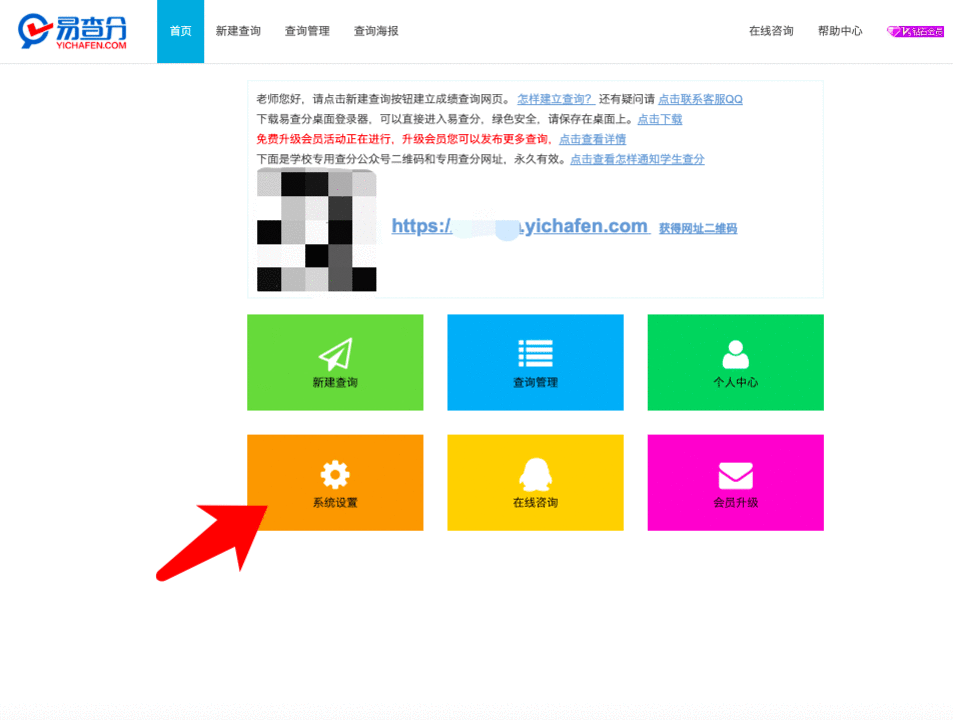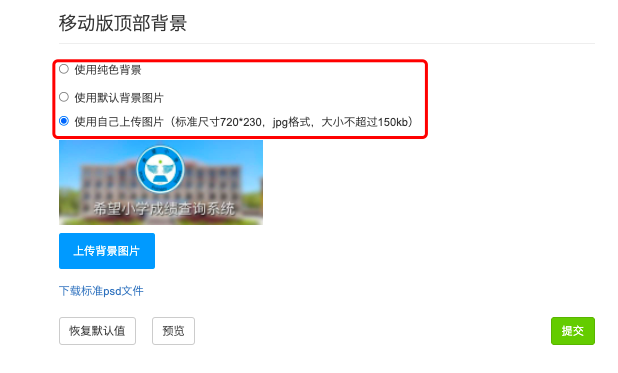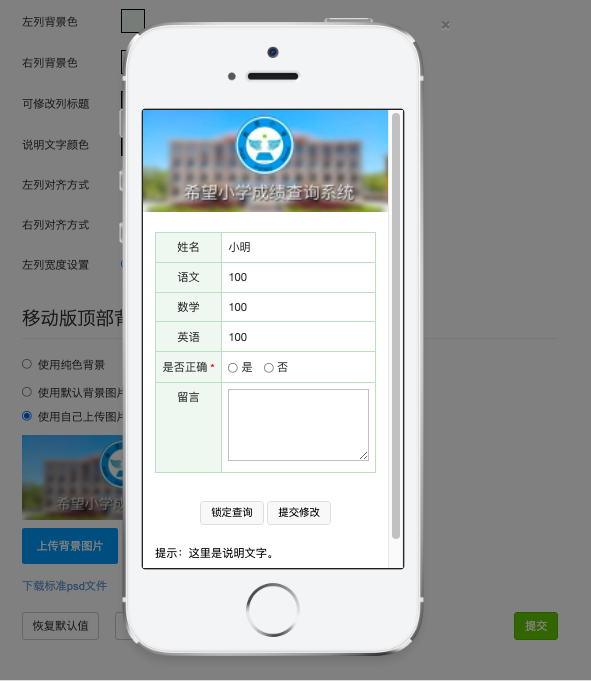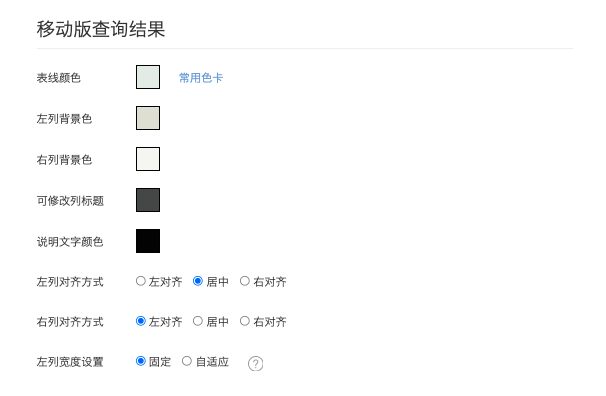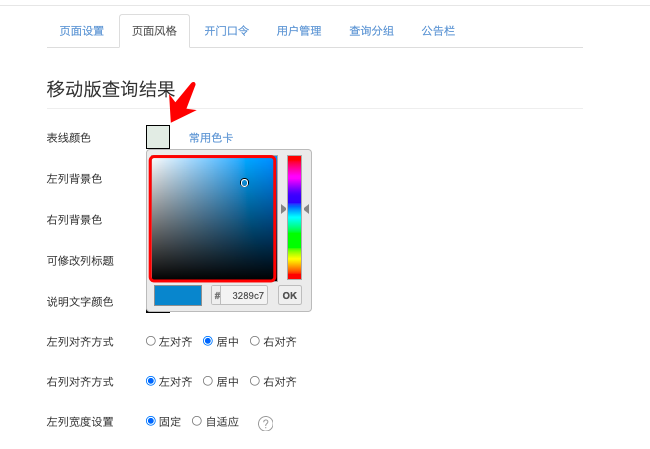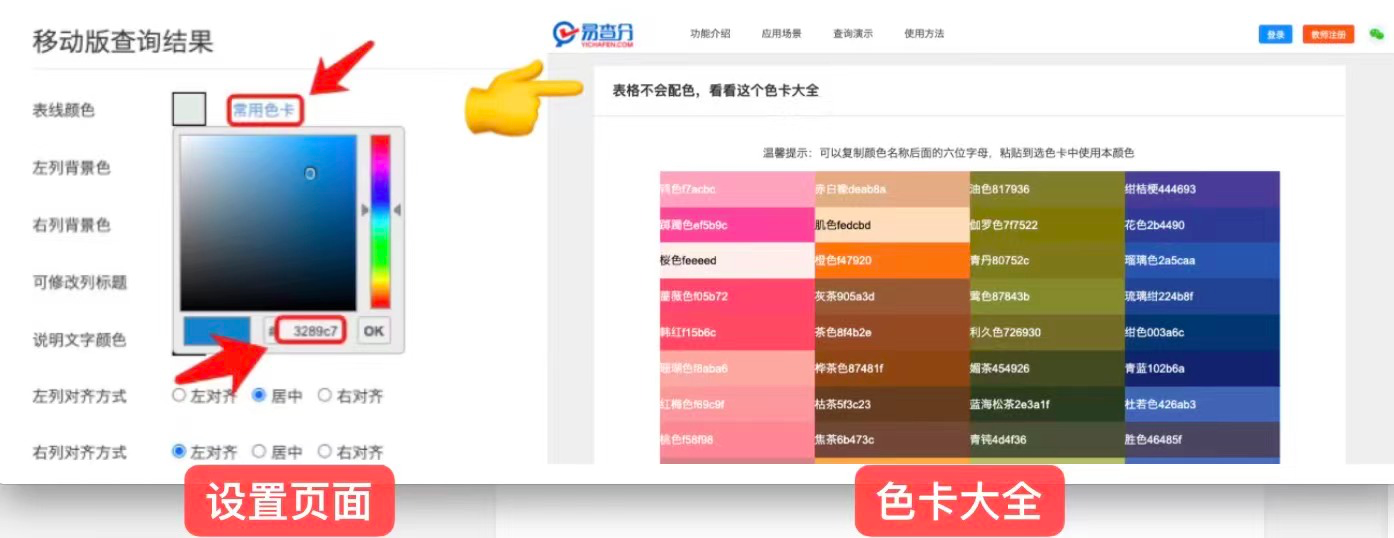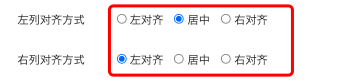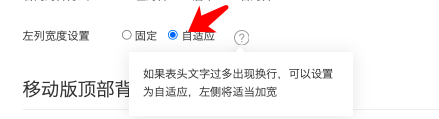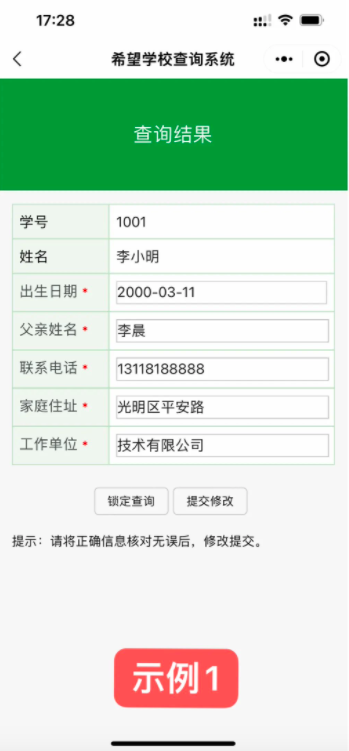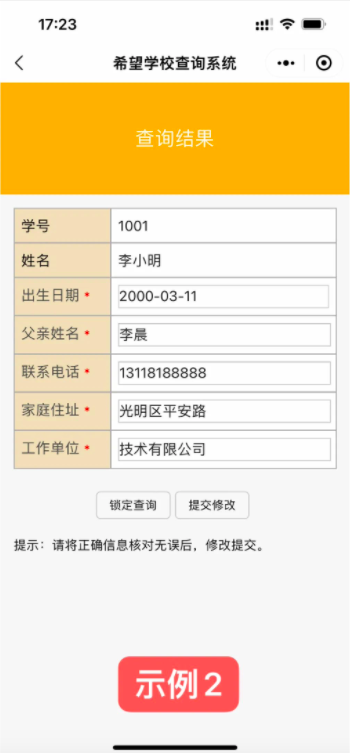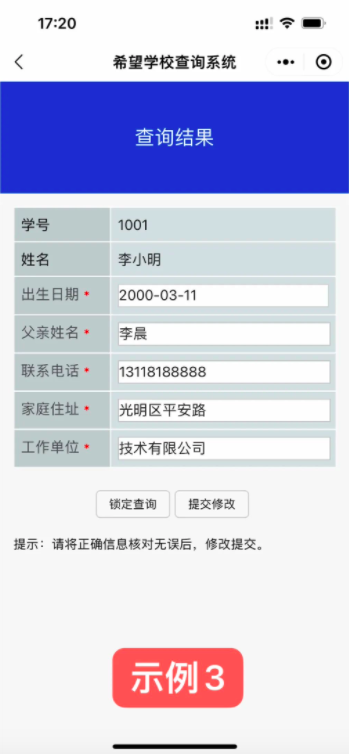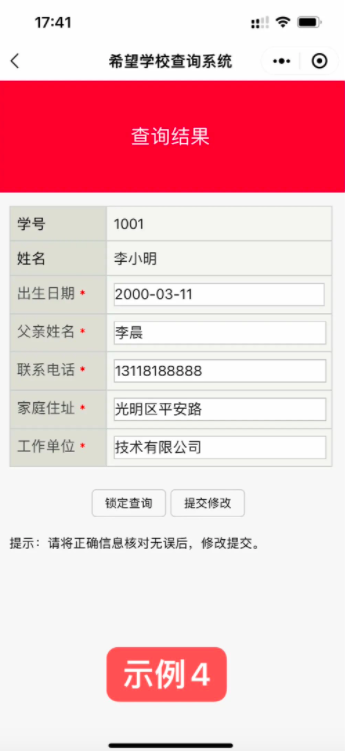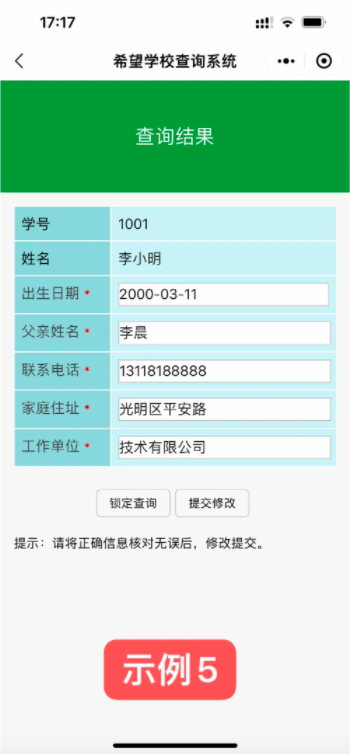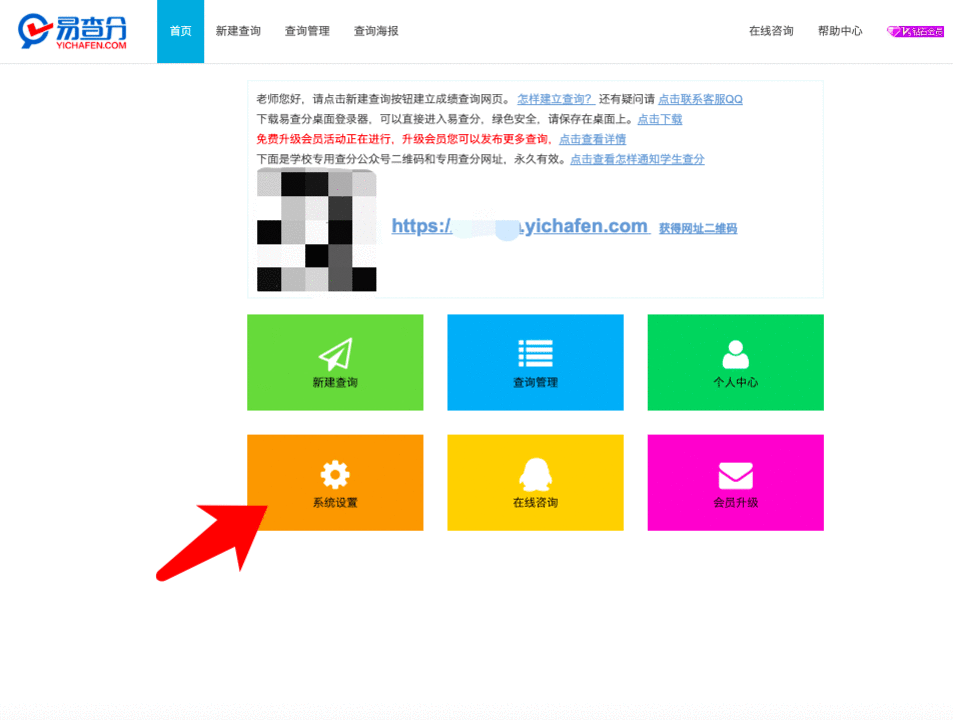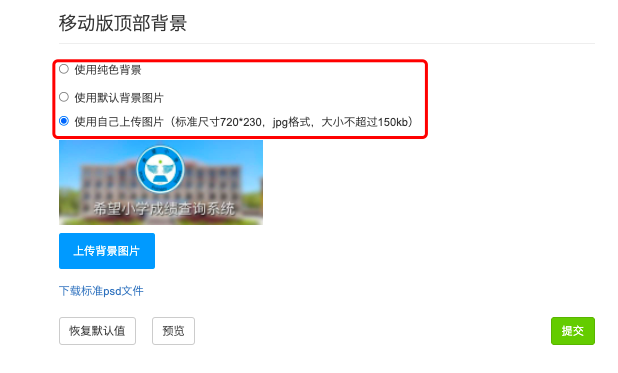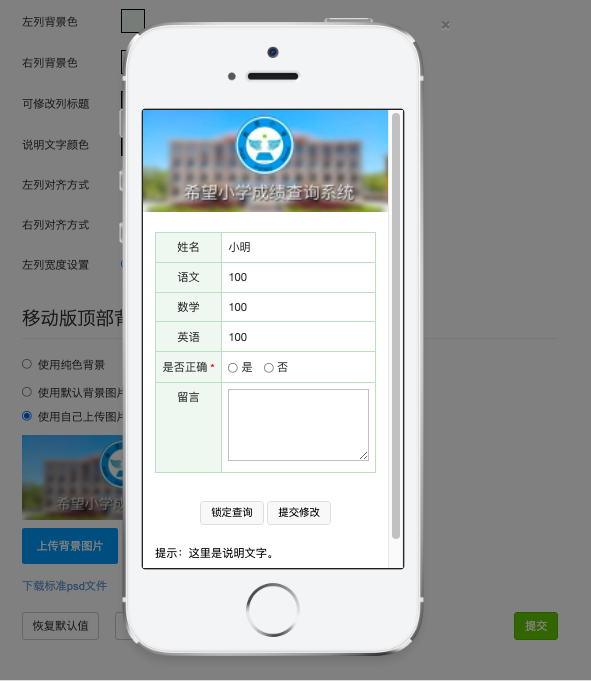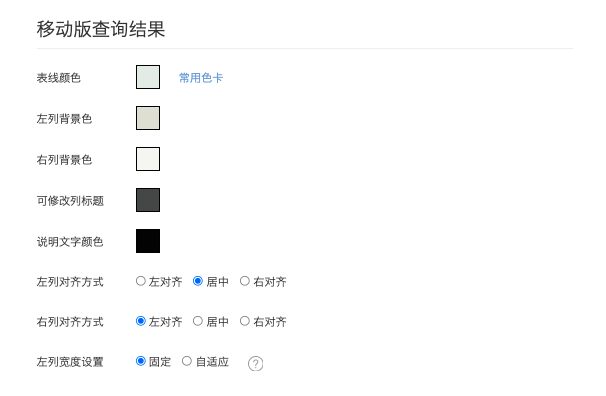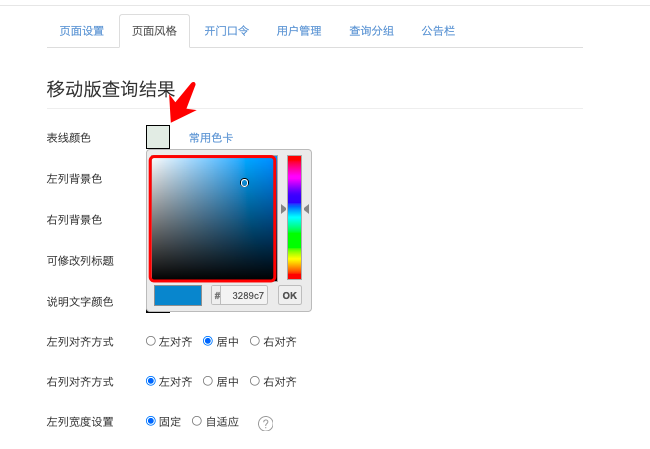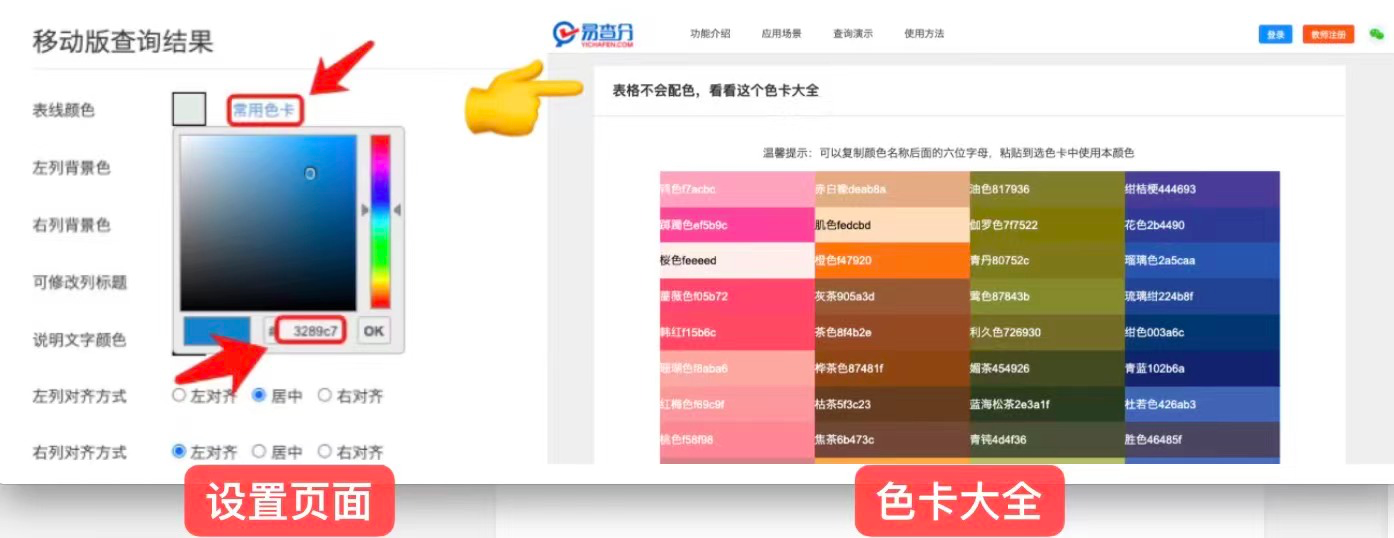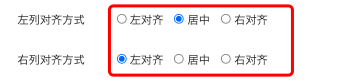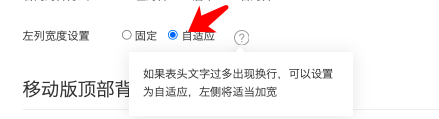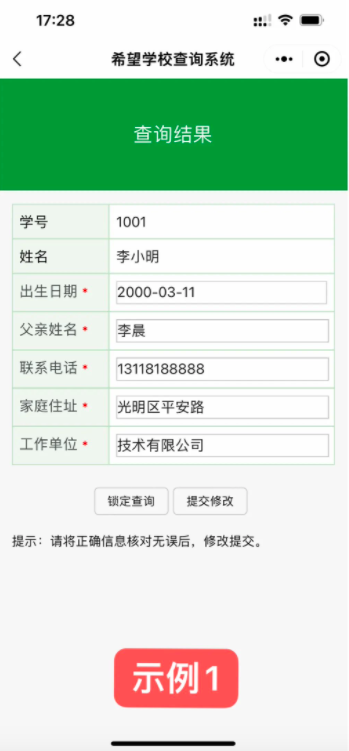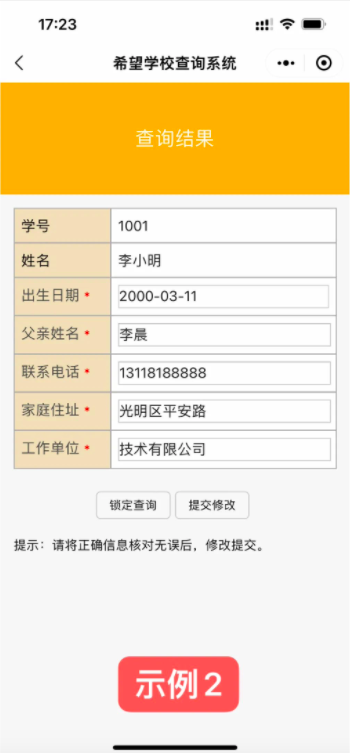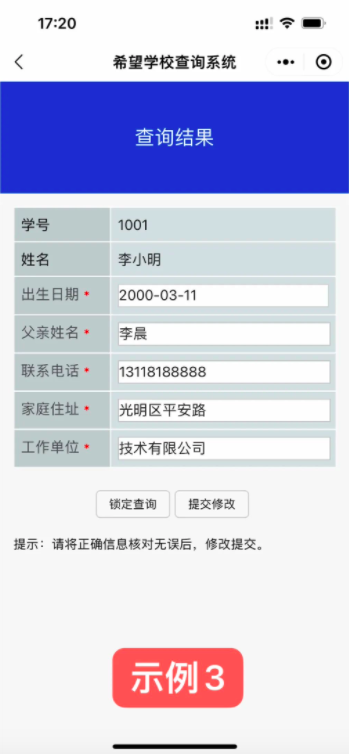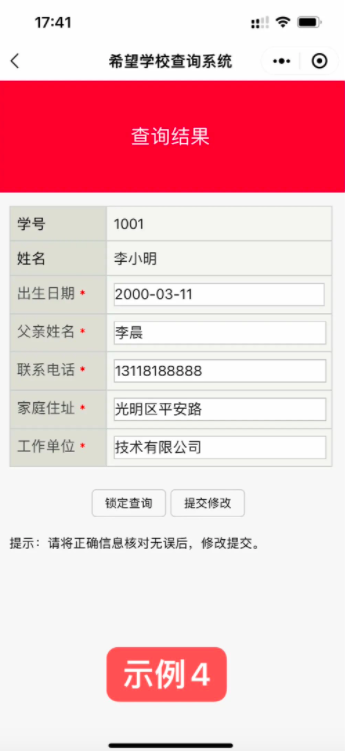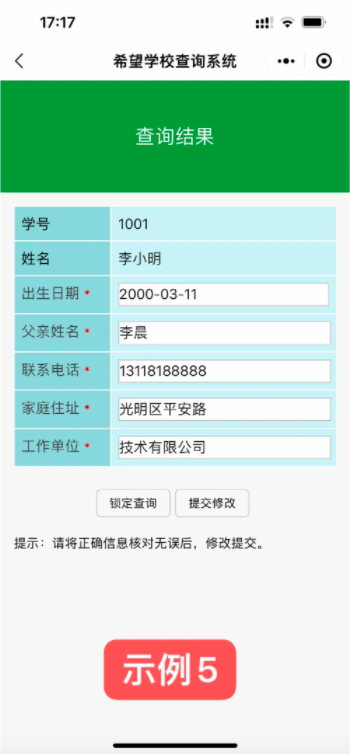视频使用说明:
老师们在制作查询系统时,如果想要提升查询界面的美观度,可以在易查分的【页面风格】里进行自定义设置,搭配出自己喜欢的查询界面风格。易查分提供了丰富的自定义设置选项,老师们可以根据自己的需求,自定义搭配颜色、上传图片,还可以在线预览搭配效果。
如何设置?
登录易查分后,点击【系统设置】-【页面风格】,即可进入设置页面;
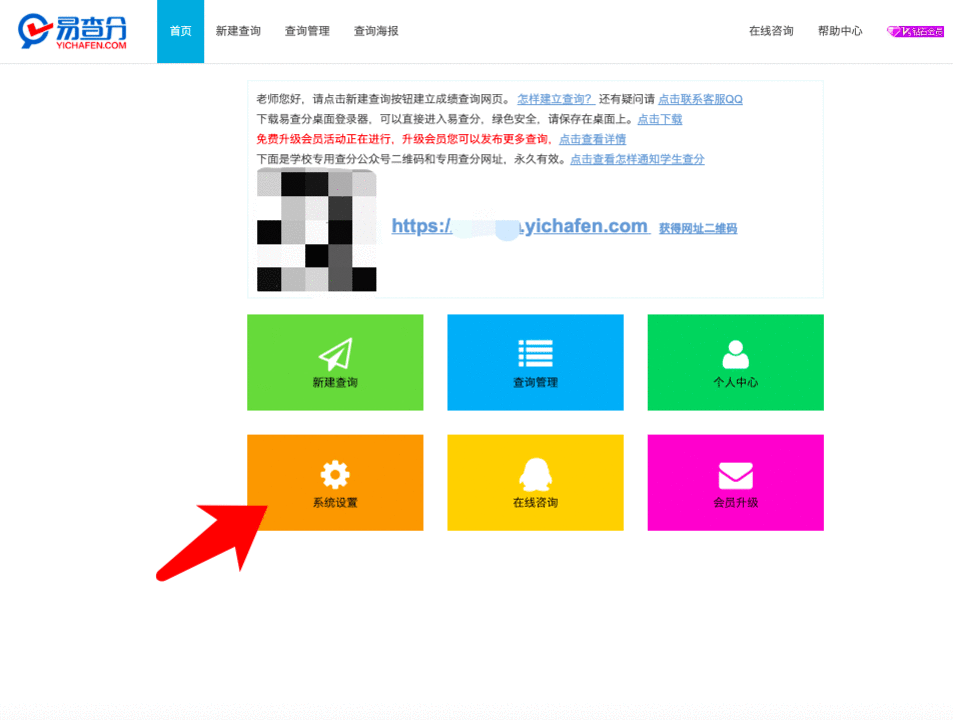
在页面风格设置里,可以对移动版查询结果页面、顶部背景进行自定义设置;1、移动版顶部背景
在这里,您可以设置查询界面头部的显示风格,包括使用纯色背景、使用默认背景图片、使用自己上传图片;设置后,可以点击预览,在线预览设置效果。温馨提醒:选择上传图片,移动端查询首页将会显示您所上传的图片;上传图片尺寸:720*230、jpg格式、不超过150kb;
2、移动版查询结果
在这里,我们可以设置表线颜色、左/右列的背景颜色、可修改列和说明文字的颜色、左/右列文字的对齐方式、左列宽度;
点击 常用色卡,我们还为您准备了丰富的配色参数,您可以自行选择喜欢的颜色,复制颜色名称后面的六位数字母,粘贴到选色卡输入框里,点击OK即可完成色彩设置。对齐方式可以设置查询结果页左/右列显示的位置,设置选项包括:左对齐、居中、右对齐,三种;左列宽度设置选择自适应后,在表头文字较多的时候左侧会适当加宽,避免出现换行的情况。通过对移动版顶部背景和移动版查询结果的设置,老师们就可以根据自己的喜好自定义DIY出自己想要的查询页面啦!配色版本推荐
对于不知道怎么选择配色的老师们,我们还提供了多个配色版本,供老师们参考:配色参数
示例1:表线颜色 c2dfc2、左列背景色 f0f7f1、右列背景色 ffffff、顶部背景色 1d953f、可修改列标题 0a0a0a、说明文字颜色 0a0a0a示例2:表线颜色 a7a9ab、左列背景色 f0debb、右列背景色 f0debb、顶部背景色 fcaf17、可修改列标题 0a0a0a、说明文字颜色 0a0a0a示例3:表线颜色 a7a9ab、左列背景色 c0cbcc、右列背景色 d5dfe0、顶部背景色 0c45c9、可修改列标题 0a0a0a、说明文字颜色 0a0a0a示例4:表线颜色 3289c7、左列背景色 b7ba6b、右列背景色 f6f5ec、顶部背景色 d93a49、可修改列标题 0a0a0a、说明文字颜色 0a0a0a示例5:表线颜色 3289c7、左列背景色 94d6da、右列背景色 cef3f5、顶部背景色 1d953f、可修改列标题 0a0a0a、说明文字颜色 0a0a0a